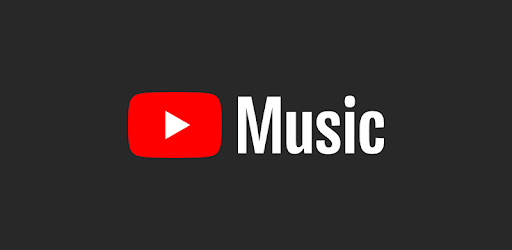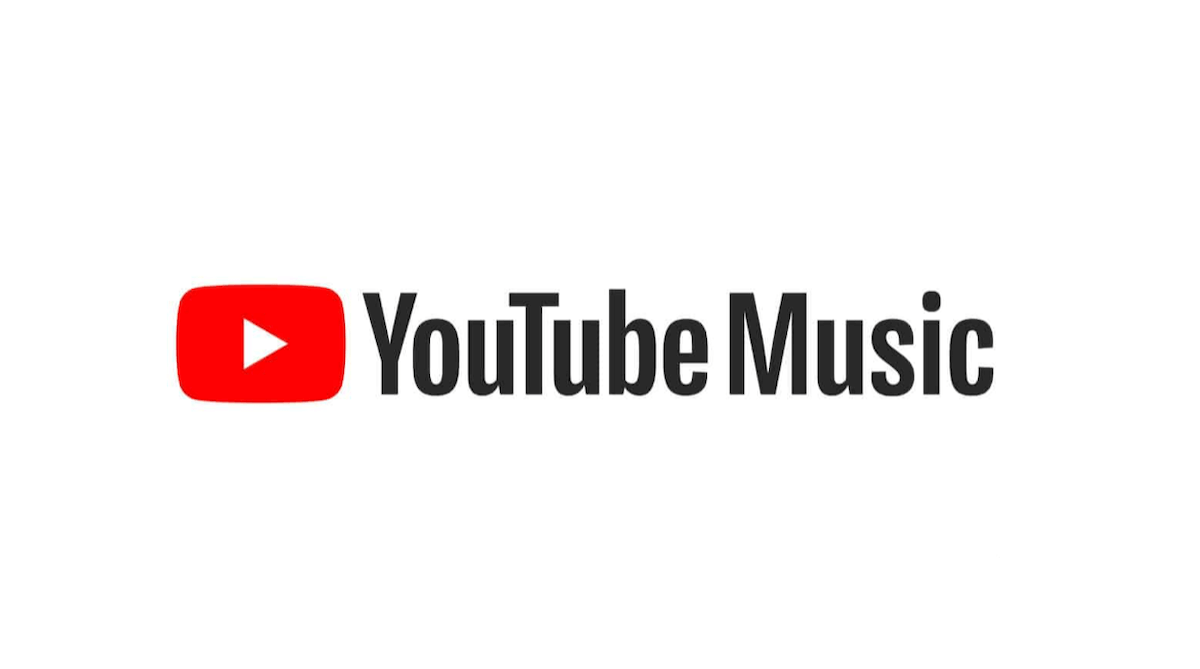YouTube MusicではYoutubeにアップされている多数の楽曲を再生できますが、ストリーミング再生なのでネットが通じない環境では再生する事ができません。またWi-Fi環境がない場所だと常にモバイル通信を使用するので、長時間再生を続けるとモバイルデータを大きく消費してしまいます。
YouTube Musicでは利用することができませんが、有料版のYouTube Music Premiumであれば楽曲をダウンロードすることができます。気に入った楽曲・アルバムがあればWi-Fi環境がある場所でダウンロードしておきましょう。
ダウンロードしておけばWi-Fi環境がない場所でもモバイル通信を使用しませんし、ネット環境がない場所でも自由に音楽を楽しむことが出来ます。
今回はYouTube Music Premiumで楽曲・アルバムをダウンロードする方法と、オフライン再生の利用方法をiPhoneを利用している場合でまとめていきます。
YouTube Music Premiumの楽曲ダウンロード方法
検索画面からダウンロードしたい楽曲を検索
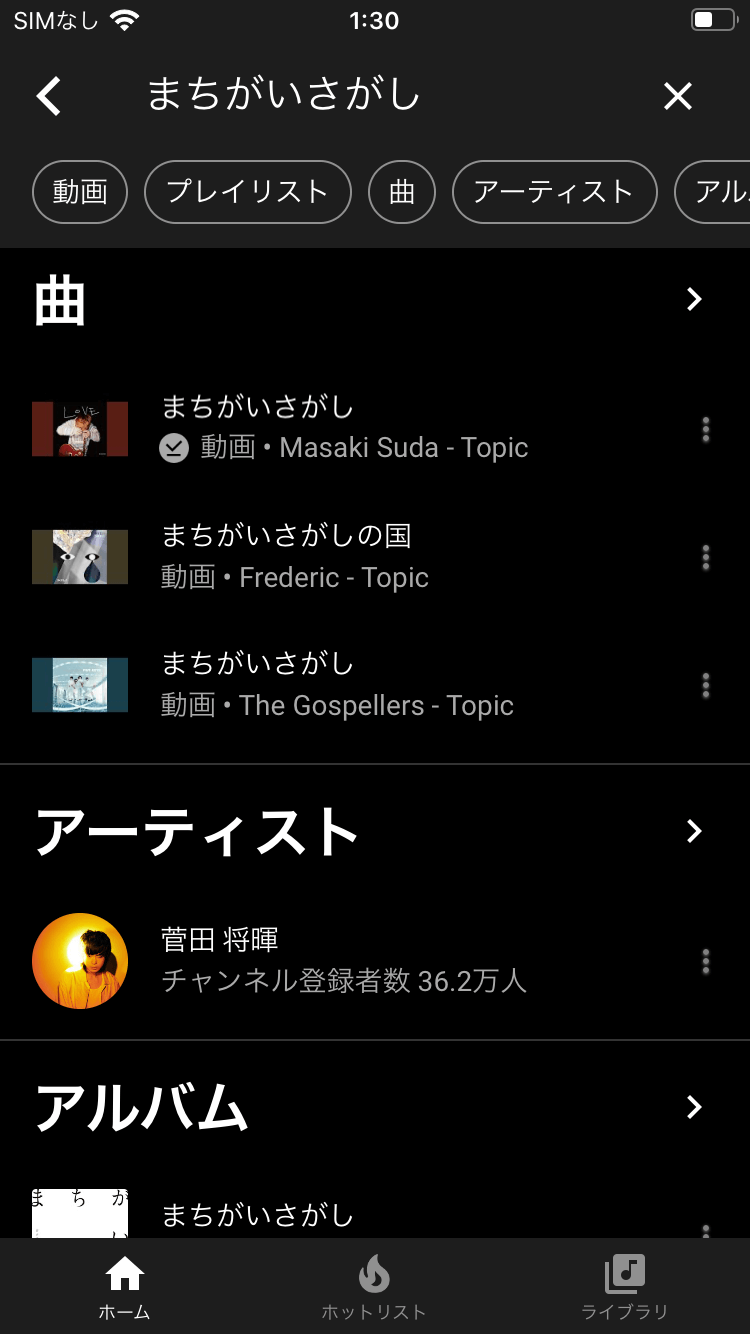
YouTube Music Premiumで楽曲をダウンロードするには、アプリ画面上部の検索ボタンをタップし、検索画面からダウンロードしたい楽曲を検索しましょう。
メニューを開く

ダウンロードしたい楽曲が見つかれば、右端に出ているメニューボタンをタップすると、上の画像のようにメニューが開きます。
「オフラインに一時保存」をタップ
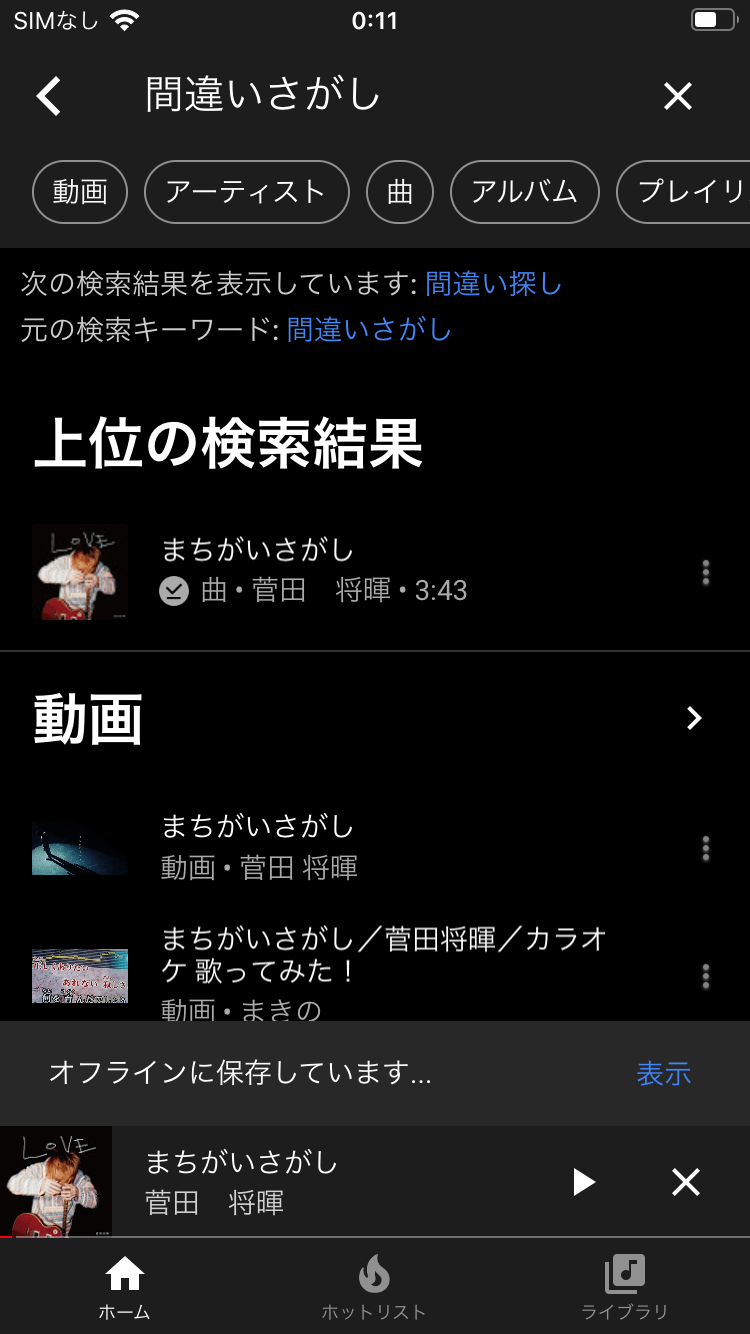
メニューボタンにある「オフラインに一時保存」をタップすれば、すぐにダウンロードが行われます。しばらく待てばダウンロードが完了します。
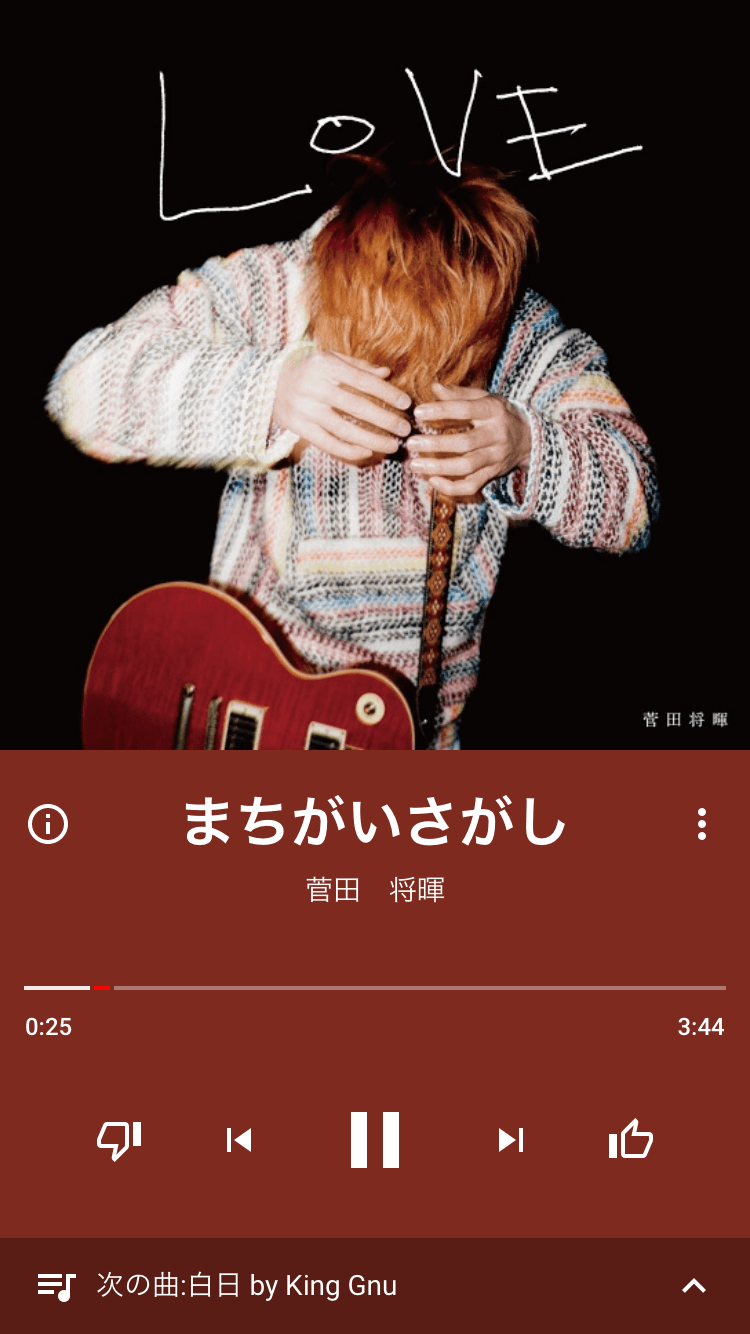
ダウンロードは楽曲の再生画面からでも可能です。再生画面からダウンロードする場合は、検索画面から楽曲をタップして再生画面を開きましょう。
メニューの中からから「オフラインに一時保存」をタップ
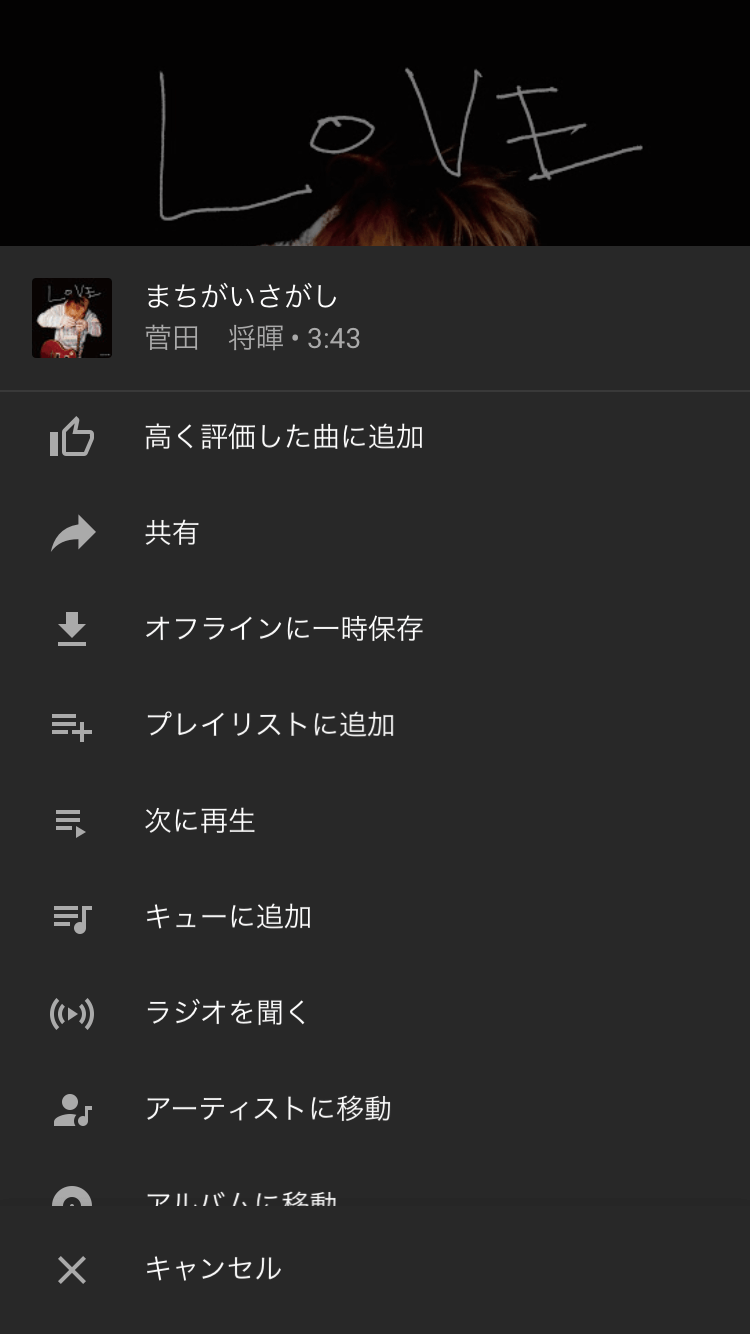
再生画面に表示されている曲名の右側にメニューボタンがあるので、これをタップしてメニューを開きます。メニューの中からから「オフラインに一時保存」をタップしましょう。これで同様にダウンロードが行えます。
アルバムごとダウンロードする
ダウンロードしたいアルバムを検索
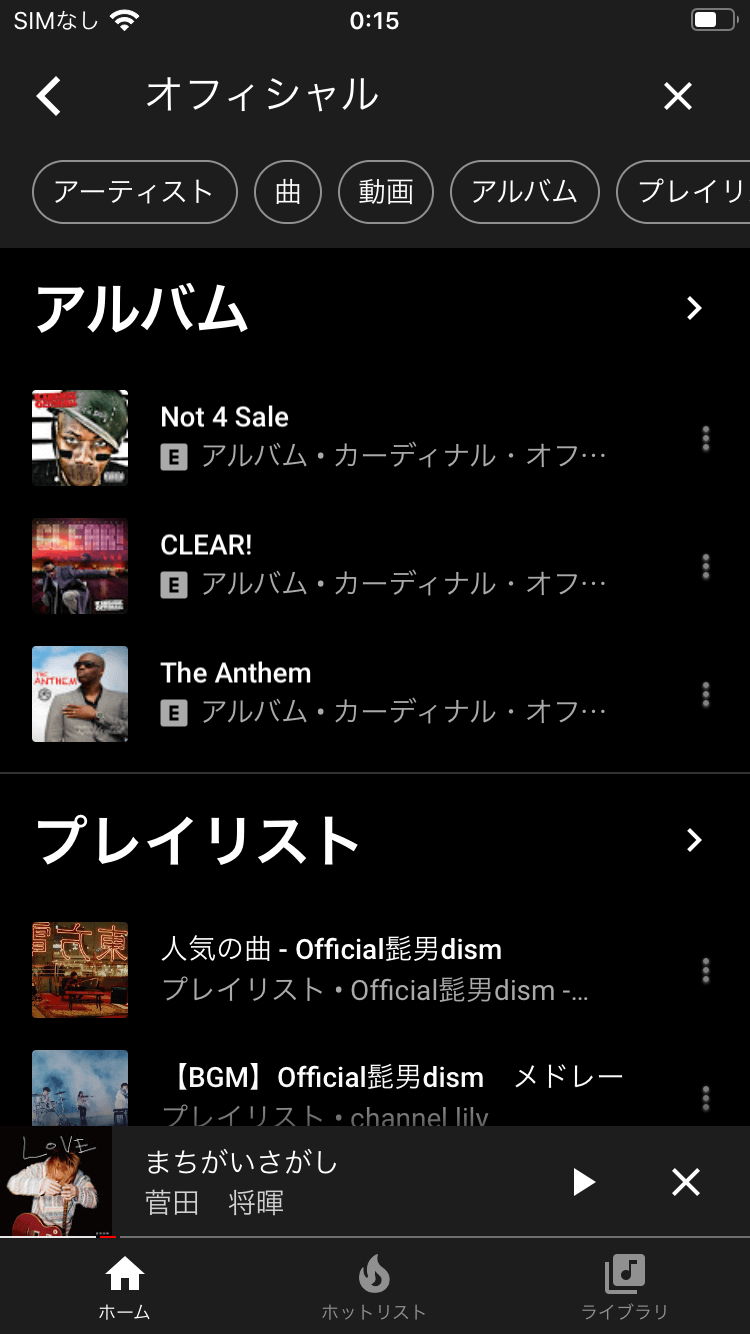
YouTube Music Premiumでは楽曲単位ではなくアルバムごとダウンロードする事も可能です。まずは検索画面からダウンロードしたいアルバムを検索しましょう。
メニューボタンから「オフラインに一時保存」をタップ
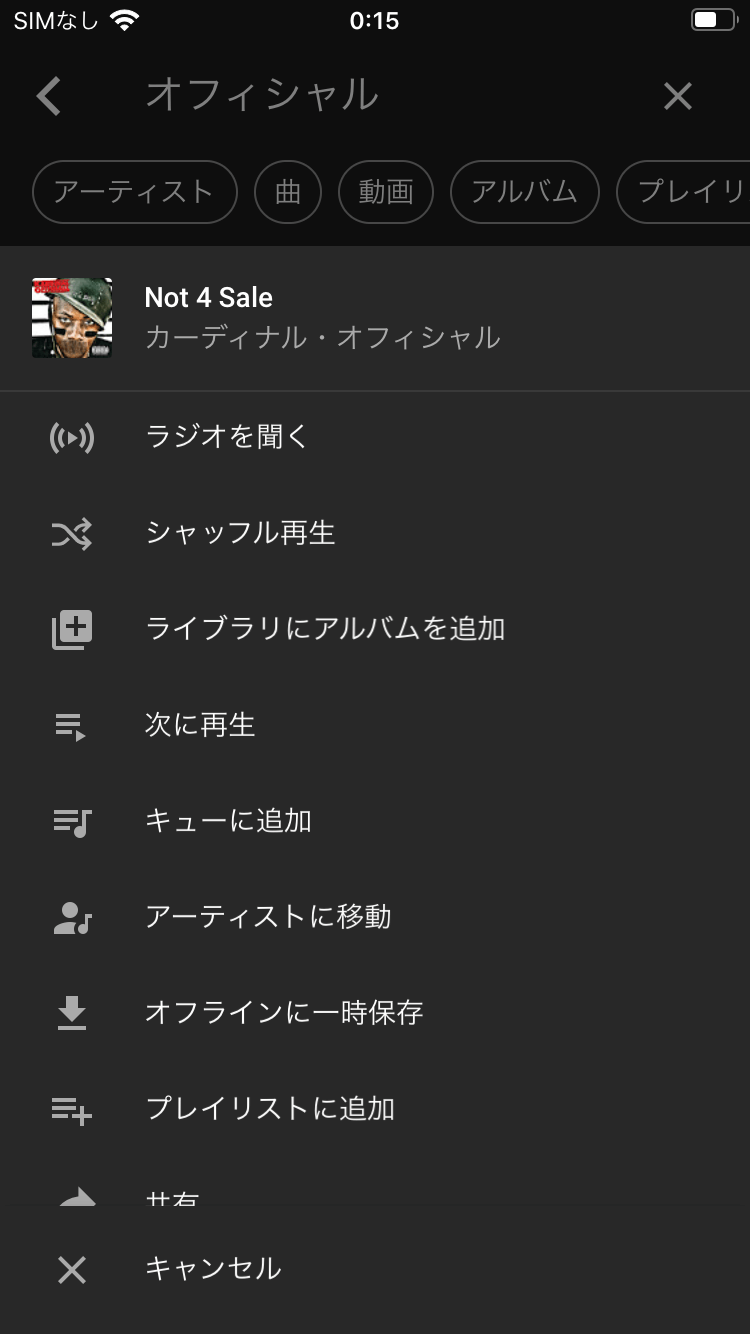
検索結果でダウンロードしたいアルバムが見つかれば、画面右側のメニューボタンから「オフラインに一時保存」をタップします。これでアルバムに含まれている楽曲全てをダウンロードする事が可能です。もちろんアルバムの再生画面からでもダウンロードすることができます。
ダウンロードした楽曲を再生する
アプリを開いて「ライブラリ」をタップ
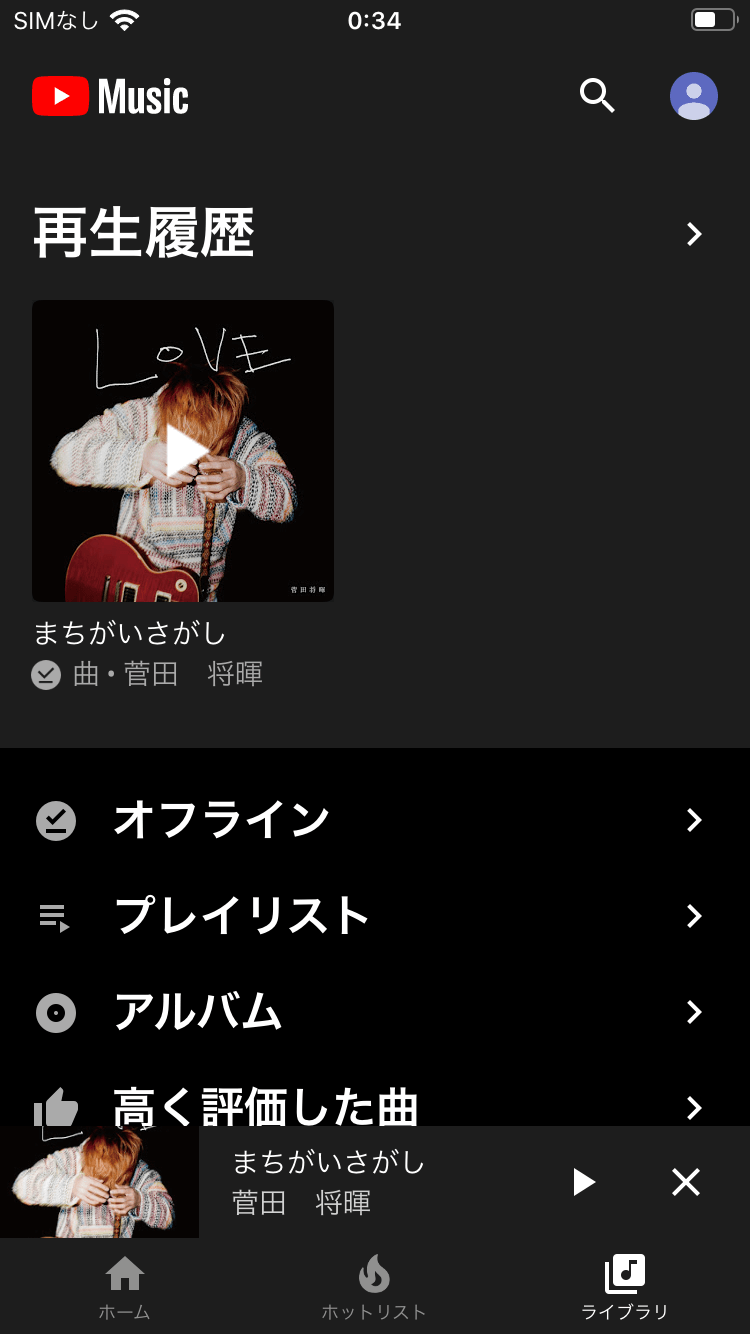
YouTube Music Premiumでダウンロードした楽曲を再生する場合は、まずアプリを開いて画面右下の「ライブラリ」をタップします。ライブラリ画面では再生履歴やオフライン曲・プレイリスト・アルバム・高く評価した曲・アーティストなどが確認できます。
ライブラリ画面から「オフライン」をタップ
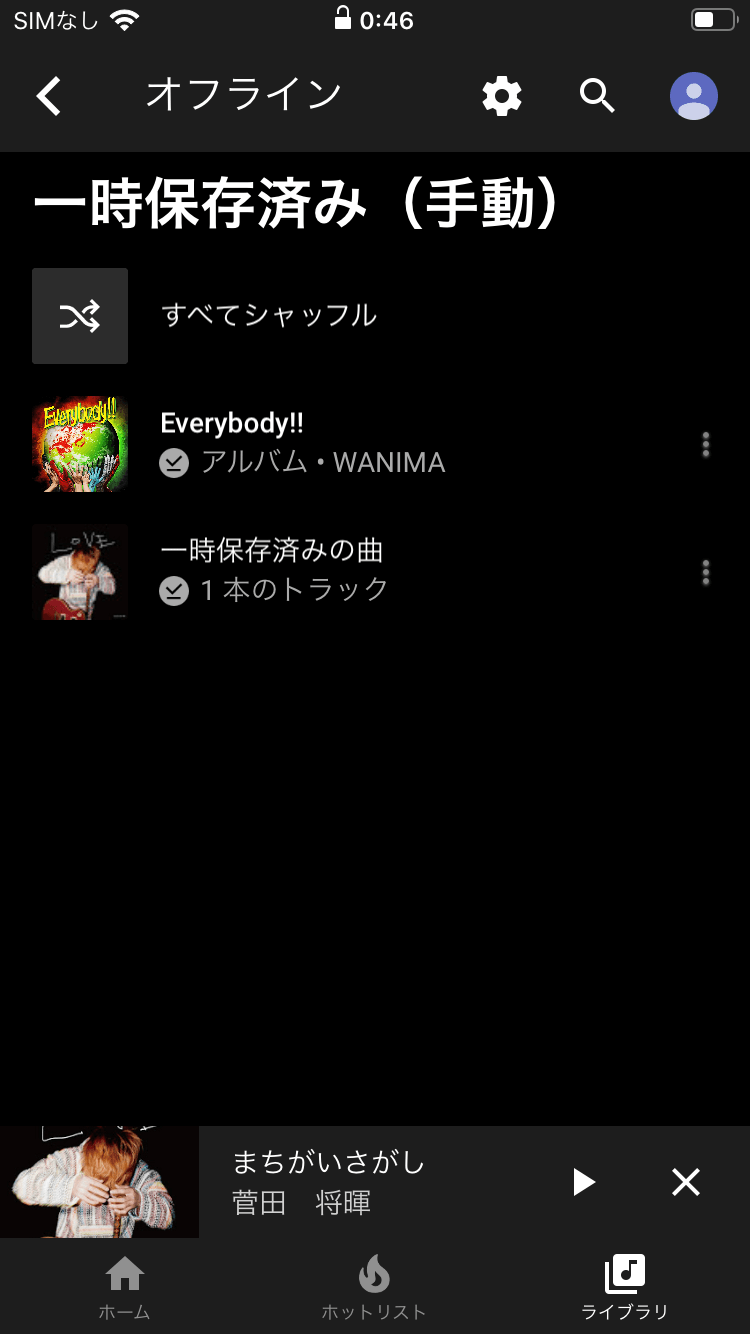
ライブラリ画面から「オフライン」をタップすれば、既にダウンロードされている楽曲が確認できます。「一時保存済み(手動)」のところに、先ほどの手順でダウンロードした楽曲が表示されます。ここからであればWi-Fi環境がないところでもモバイル通信を使わずに楽曲が再生出来ます。
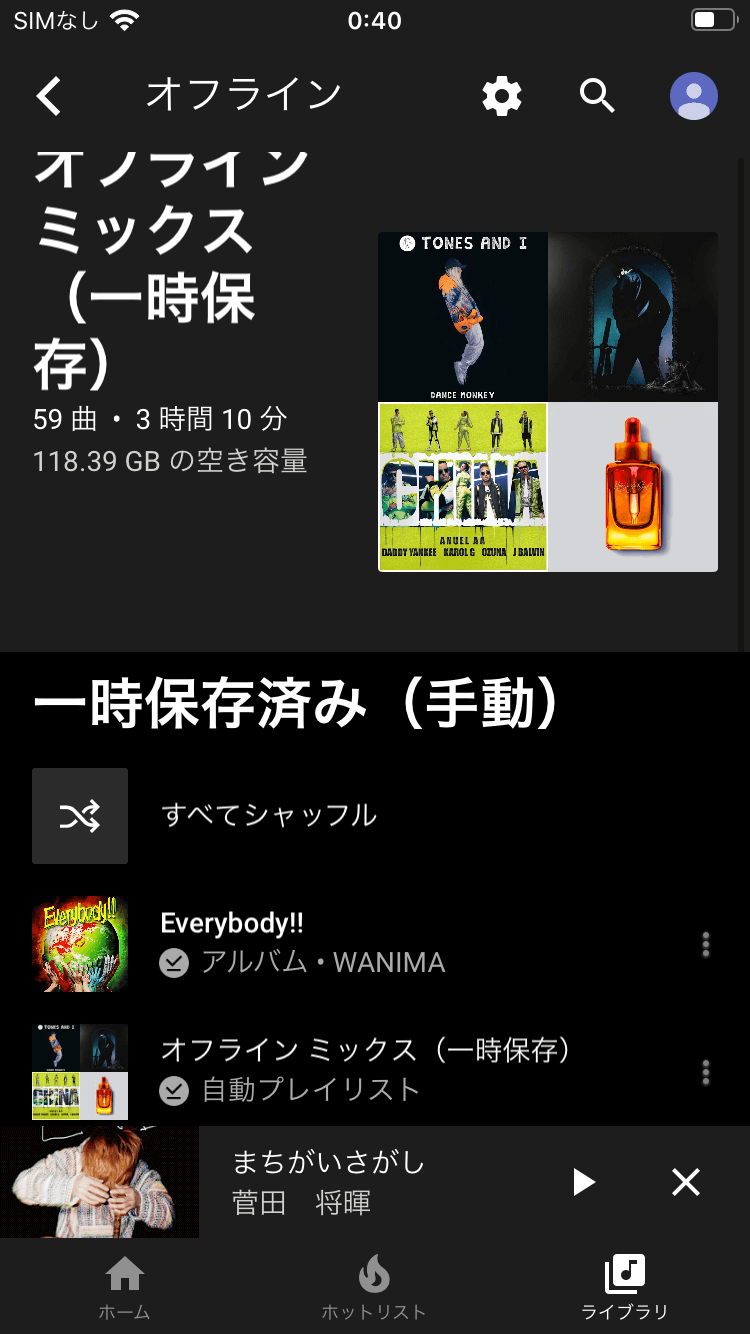
また画面右上の歯車マークを開いたところにある「オフラインミックス(一時保存)の設定」をオンにすれば、しばらくして「オフラインミックス(一時保存)」という項目が表示されます。これまで再生したり評価した音楽に基づいてYouTube Music Premiumが自動的に選曲した楽曲のリストなので、今まで知らなかった楽曲と出会えるかも知れません。
ダウンロードした楽曲を削除する
ライブラリのオフライン画面を表示
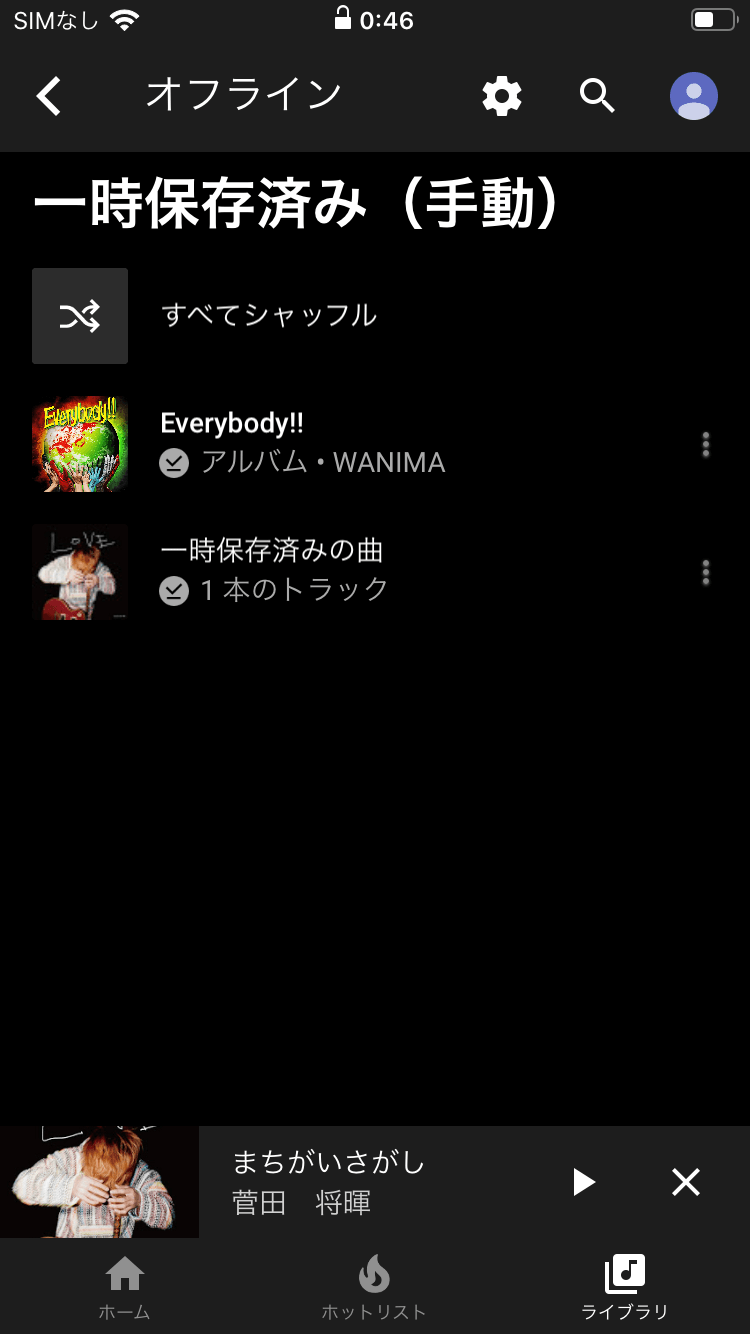
楽曲をダウンロードしておけばオフライン環境でも再生出来るようになりますが、あまり多くダウンロードするとスマホの容量を圧迫してしまいます。ダウンロード済みの楽曲を削除する場合は、まずライブラリのオフライン画面を表示させます。
「オフラインから削除」をタップ
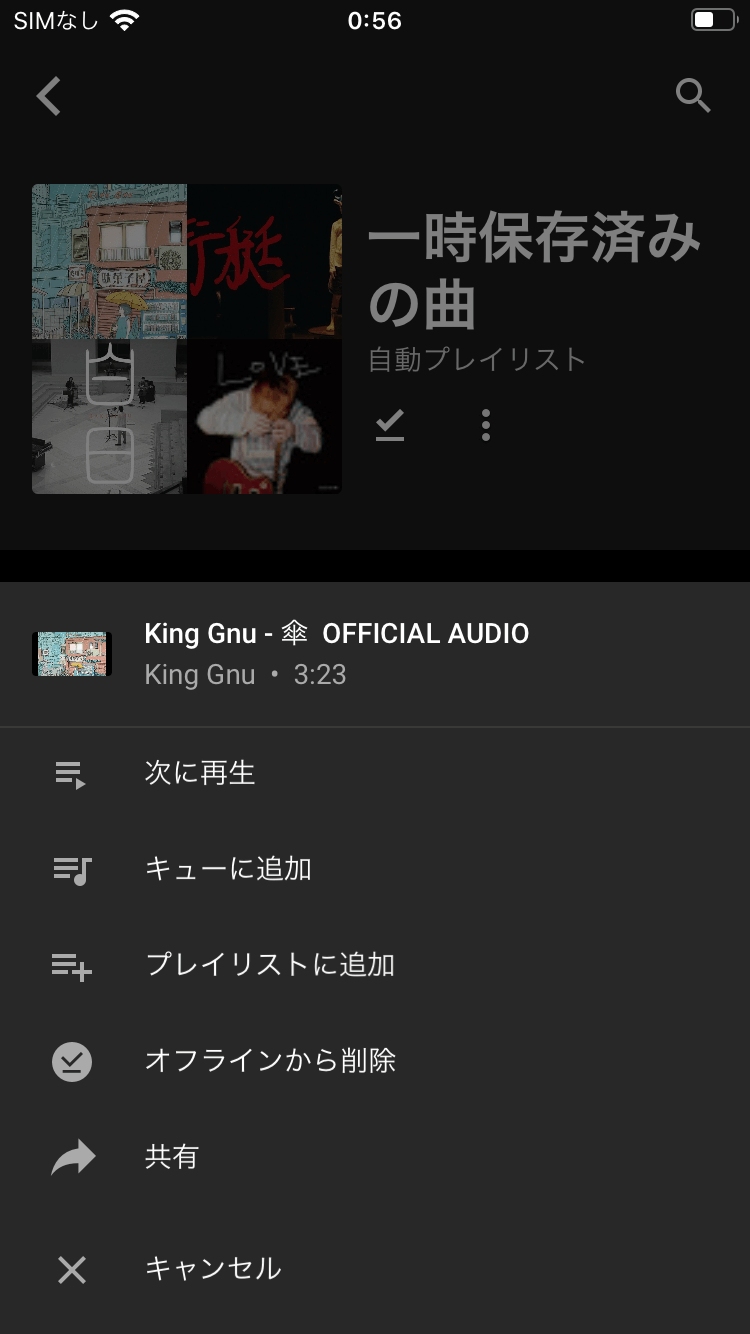
楽曲単位で削除する場合は「一時保存済みの曲」をタップして、削除したい楽曲の右側にあるメニューボタンをタップします。メニューにある「オフラインから削除」をタップすると確認画面が出るので、もう一度「削除」をタップするとその楽曲を削除する事ができます。
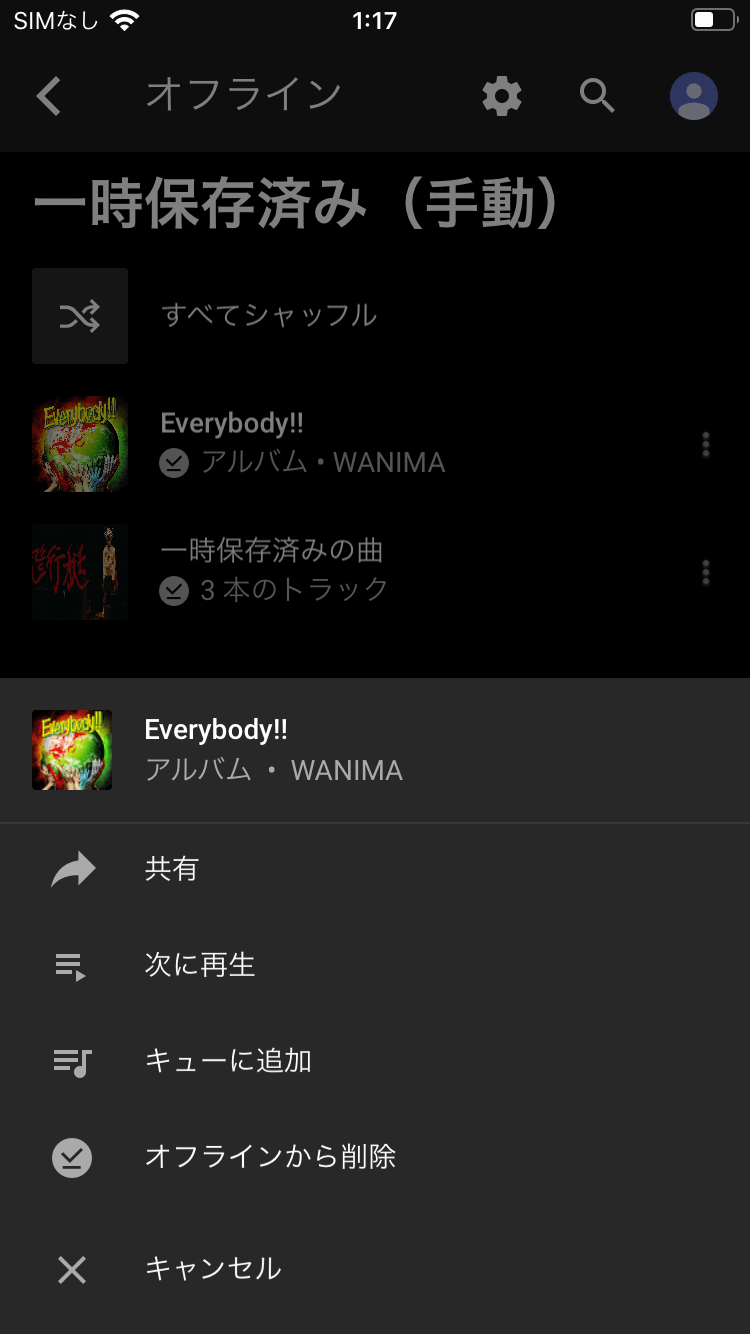
アルバムごと削除する場合は、該当するアルバムの右側にあるメニューボタンをタップしてメニューを表示させます。そしてメニューにある「オフラインから削除」をタップすると確認画面が出るので、再び「削除」をタップするとアルバムを削除する事ができます。